Odprite poljubno fotografijo, kjer bi radi ustvarili nasmešek.
Jaz sem odprl starleto fotografije starlete Kim Kardashian.
|
Nasmešek |
|||
|
|
|||
|
|||
|
|||||
 Odprite poljubno fotografijo, kjer bi radi ustvarili nasmešek. Jaz sem odprl starleto fotografije starlete Kim Kardashian.
|
|||||
|
|||||
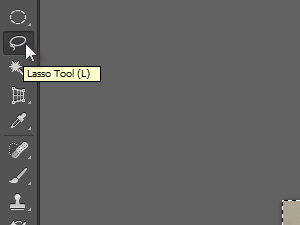 Izberite nato orodje Lasso Tool (bližnjica je tipka L). |
|||||
|
|||||
 Naredite označitev okoli ust (glej sliko). |
|||||
|
|||||
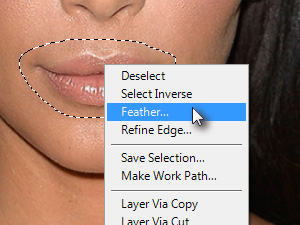 Nato kliknite z desnim miškinim gumbom na dokument in izberite Feather... Orodje Lasso Tool naj bo še vedno označeno, da boste imeli na voljo ta ukaz.
|
|||||
|
|
|
|||||
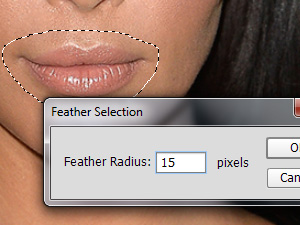 V novem oknu nastavite Feather Radius 15 pixels in kliknite na gumb OK. Če je vaša fotografija večje dimenzije, nastavite večji feather. Saj boste videli. |
|||||
|
|||||
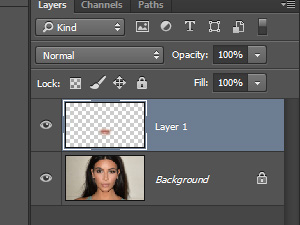 Pritisnite tipki Ctrl (Command na MacOS) in J skupaj, da označeno duplicirate v nov layer. |
|||||
|
|||||
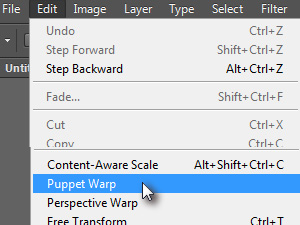 Kliknite zgoraj na Edit in izberite Puppet Warp. |
|||||
|
|||||
 Ustvarila se vam bo mreža po prej ustvarjenem layerju. |
|||||
|
|||||
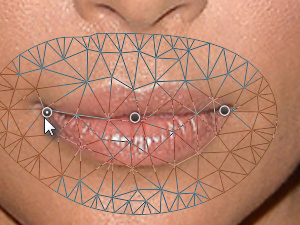 Kliknite na sredinski, desni in levi del mreže (glej sliko). |
|||||
|
|||||
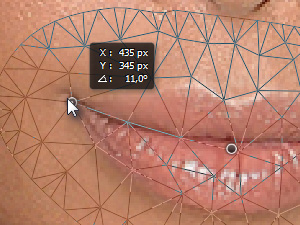 Potem pa primite lev del oziroma pikico in jo potegnite malo navzgor. |
|||||
|
|||||
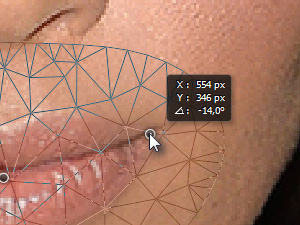 To storite tudi za desno stran. |
|||||
|
|||||
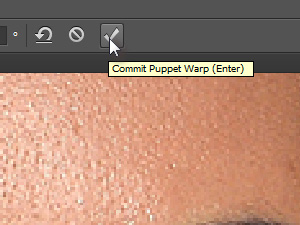 Potrdite spremembe s klikom na ikono Commit Puppet Warp. Spremembe lahko potrdite tudi s pritiskom na tipko Enter. |
|||||
|
|||||
 Končali smo. |
|||||
|
|||||
 Prvotno stanje. |
|||||
|
|||||
 In z nasmeškom. |
|||||
|
|||
|
 |
|||||||
|
||||||||